WPS演示文稿对图片进行马赛克处理的方法教程
时间:2023-03-14 12:02:08作者:极光下载站人气:2654
wps演示文稿是一款非常受欢迎的办公软件,在其中我们可以使用各种智能化的工具快速完成幻灯片的编辑与制作。在WPS演示文稿中插入图片后,我们可以使用其中的“编辑”功能,对图片进行抠图,修复,裁剪,消除,色彩,标注等处理,非常地方便,比如我们需要为图片添加马赛克效果,就可以借助其中的“消除”功能轻松实现。在WPS演示文稿中插入图片后,右键点击一下并在子选项中点击“编辑”就可以进行窗口进行详细的编辑设置了,非常简单的。接下来,小编就来和小伙伴们分享具体的操作步骤了,有需要或者是有兴趣了解的小伙伴们快来和小编一起往下看看吧!
操作步骤
第一步:点击打开电脑版WPS,在“插入”选项卡中点击“图片”按钮导入需要处理的图片;
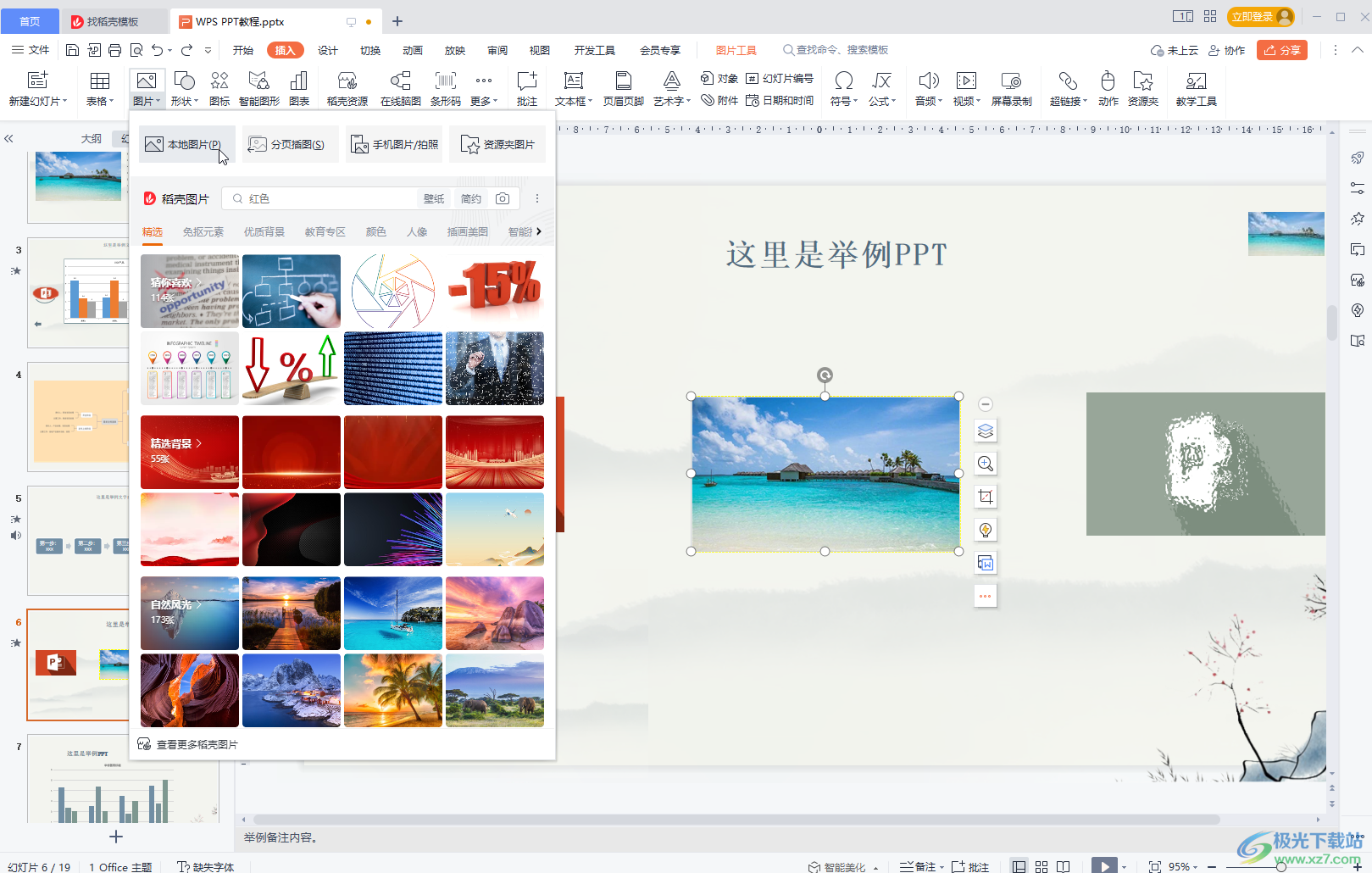
第二步:点击选中图片,右键点击一下并在子选项中点击“编辑”;
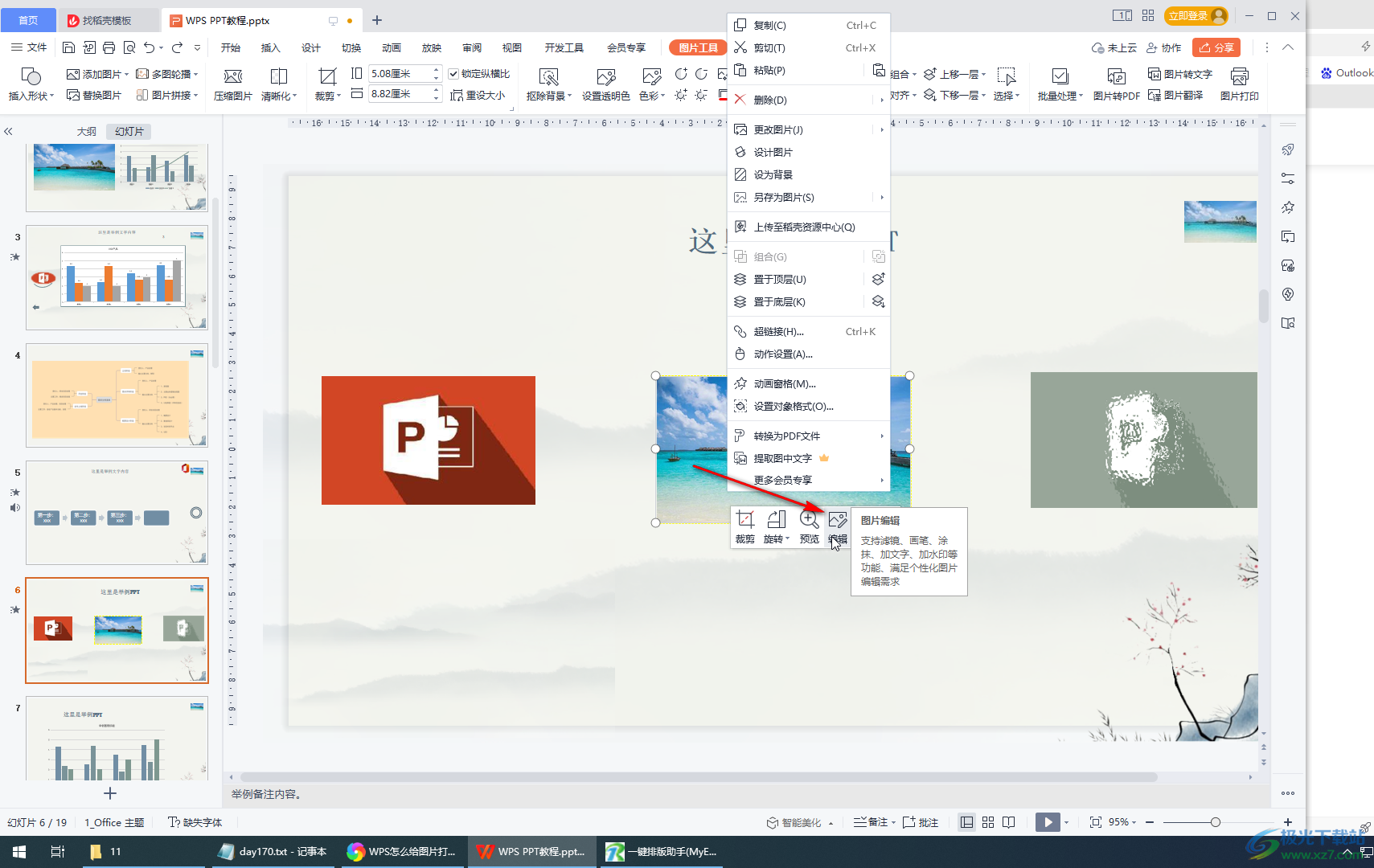
第三步:也可以点击选中图片后,在自动出现的浮动工具栏中点击三个点图标,在子选项中点击“图片编辑”;
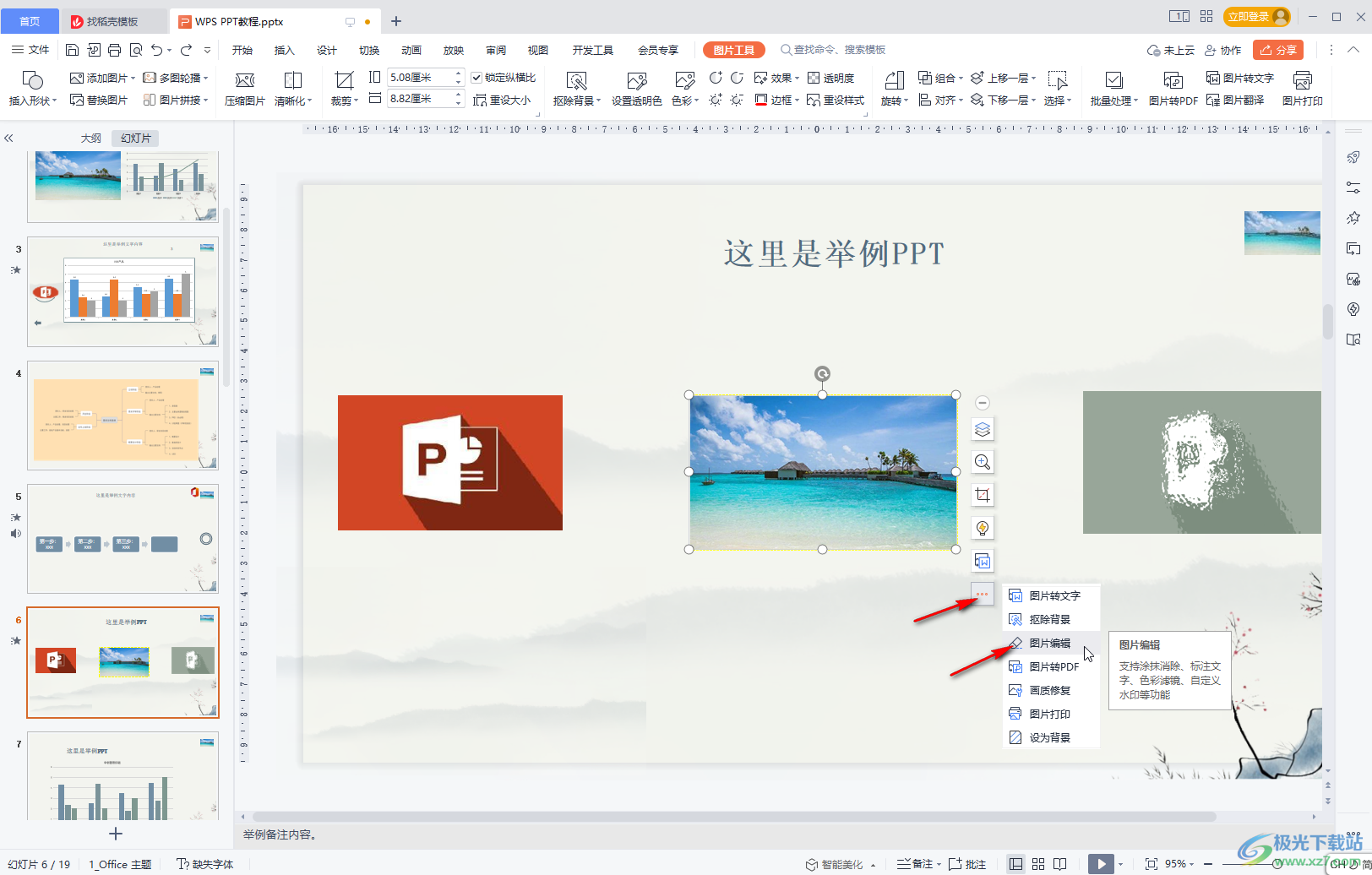
第四步:进入窗口后,在界面右侧点击切换到“消除”,然后点击“马赛克”并设置画刷大小和模糊度,在图片中涂抹需要打马赛克的部分;
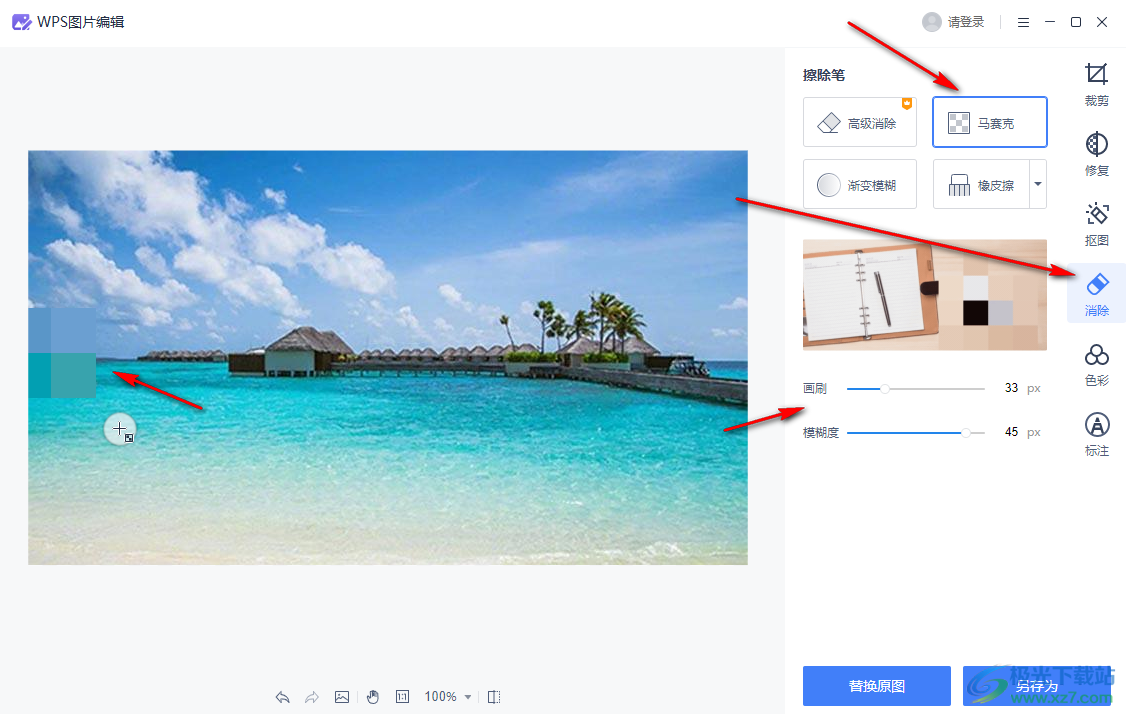
第五步:在界面下方点击如图所示的“对比”按钮可以看到打马赛克之前的效果,然后可以根据需要点击“替换原图”或者“另存为”进行保存。
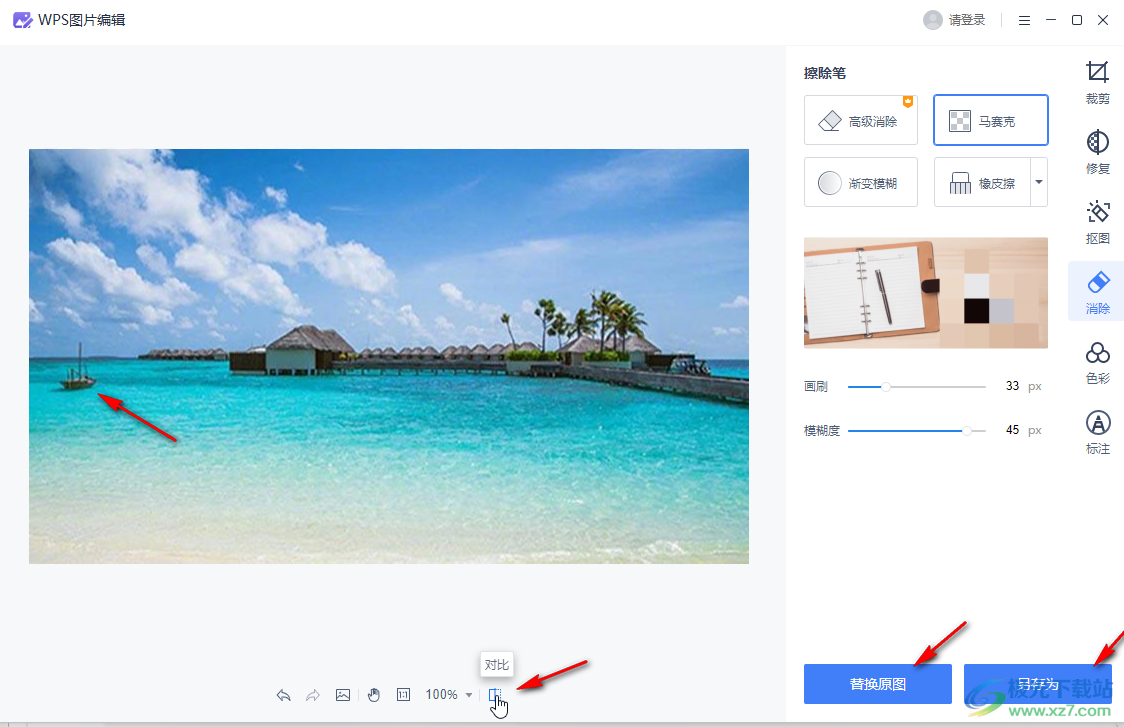
以上就是WPS演示文稿中给图片添加马赛克效果的方法教程的全部内容了。通过上面的教程我们可以看到,在编辑图片窗口,我们还可以点击使用抠图,修复,色彩,标注等功能。

大小:240.07 MB版本:v12.1.0.18608环境:WinAll, WinXP, Win7, Win10
- 进入下载
相关下载
热门阅览
- 1百度网盘分享密码暴力破解方法,怎么破解百度网盘加密链接
- 2keyshot6破解安装步骤-keyshot6破解安装教程
- 3apktool手机版使用教程-apktool使用方法
- 4mac版steam怎么设置中文 steam mac版设置中文教程
- 5抖音推荐怎么设置页面?抖音推荐界面重新设置教程
- 6电脑怎么开启VT 如何开启VT的详细教程!
- 7掌上英雄联盟怎么注销账号?掌上英雄联盟怎么退出登录
- 8rar文件怎么打开?如何打开rar格式文件
- 9掌上wegame怎么查别人战绩?掌上wegame怎么看别人英雄联盟战绩
- 10qq邮箱格式怎么写?qq邮箱格式是什么样的以及注册英文邮箱的方法
- 11怎么安装会声会影x7?会声会影x7安装教程
- 12Word文档中轻松实现两行对齐?word文档两行文字怎么对齐?
网友评论